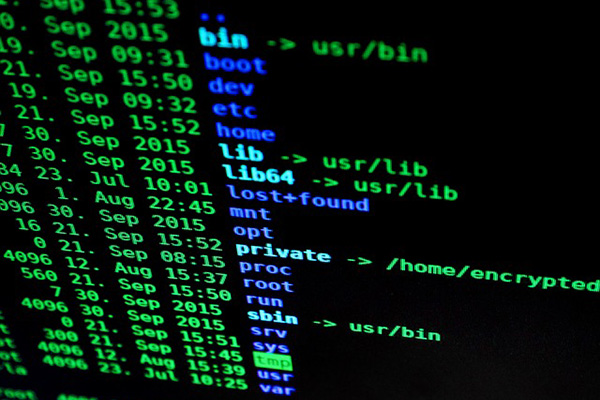
Мы видели в предыдущей статье что это такое и как сделать связь с SSH. A Протокол Когда мы можем получить доступ компьютера или машина Удаленный с помощью командной консоли или Терминал, и использовать его, как если бы мы были физически лицом к лицу.
Теперь мы собираемся показать пять из Основные команды, Консоль или терминал, которые часто используются при принятии любого рода подключение, или путем подключения раз SSH.
1. Как узнать версию SSH-клиента, который вы используете
Иногда это может быть необходимо определить для SSH клиент что в настоящее время работает и количество Версия соответствующий, который вы можете получить от следующую команду:
1 2 3 | (local) $ ssh -V OpenSSH_7.3p1, LibreSSL 2.4.1 |
2. Как войти с вашего ПК или удаленный компьютер
В первый раз подключении к удаленному компьютеру, будет отображаться Сообщение в том, что она не смогла установить подлинность из удаленный компьютер, покажет вам Ключ RSA и спросит вас, хотите ли вы продолжить:
1 2 3 4 5 | (local) $ ssh root@dominio.com The authenticity of host 'dominio.com (162.XXX.XXX.XXX)' can't be established. RSA key fingerprint is SHA256:lkYwsVbRtSp6d0ljj49p5oU2/LlEPcMrMGtVHd5M/R0. Are you sure you want to continue connecting (yes/no)? yes |
Если вы тип ‘Да‘ o ‘Если‘, В зависимости от языка, на котором показать его вам, и нажмите Интро, Это информация будет сохранена в файле в вашем Локальный компьютер для будущих подключений.
1 2 3 4 | Warning: Permanently added 'dominio.com,162.XXX.XXX.XXX' (RSA) to the list of known hosts. root@dominio.com's password: (remoto) [root@dominio ~]# |
В во второй раз Спросите, что вы подключите только пароль, Поскольку ключ удаленной машины уже сохраняется в списке известны хозяева SSH-клиента.
1 2 3 4 | (local) $ ssh root@dominio.com root@dominio.com's password: (remoto) [root@dominio ~]# |
Это верно если некоторый аспект Máquina зондированию cambie, как один actualización o reinstalación дель servidor копирование remoto де SSH, o alguna принципа maliciosa Por una tercera парте, как отборочному man-in--middle, Таким образом будет отображаться следующее сообщение:
1 2 3 4 5 6 7 8 9 10 11 12 13 14 15 16 17 18 | @@@@@@@@@@@@@@@@@@@@@@@@@@@@@@@@@@@@@@@@@@@@@@@@@@@@@@@@@@@ @ WARNING: REMOTE HOST IDENTIFICATION HAS CHANGED! @ @@@@@@@@@@@@@@@@@@@@@@@@@@@@@@@@@@@@@@@@@@@@@@@@@@@@@@@@@@@ IT IS POSSIBLE THAT SOMEONE IS DOING SOMETHING NASTY! Someone could be eavesdropping on you right now (man-in-the-middle attack)! It is also possible that a host key has just been changed. The fingerprint for the RSA key sent by the remote host is SHA256:hJ3rufgbBEBzVJ3Ua487BR2m1m30RKzogZlhRtdFf24. Please contact your system administrator. Add correct host key in /Users/XXXXXXXX/.ssh/known_hosts to get rid of this message. Offending RSA key in /Users/XXXXXXXX/.ssh/known_hosts:2 RSA host key for dominio.com has changed and you have requested strict checking. Host key verification failed. (local) $ |
3. Как передавать файлы и с удаленного хоста
Когда вы работаете с SSH клиент Вполне логично, что возникает необходимость в Отправка и получение файлов и с удаленного компьютера. Для этого, Мы используем следующие команды:
Для судоходства:
1 2 3 4 5 6 | //Enviar archivos desde nuestro ordenador al equipo remoto (local)$ scp archivoLocal.txt root@dominio.com:/home/archivoRemoto.txt root@dominio.com's password: archivoLocal.txt 100% 71KB 123.0KB/s 00:00 |
Для получения или получения:
1 2 3 4 5 6 | //Obtener archivos desde el equipo remoto a nuestro ordenador (local)$ scp root@dominio.com:/home/archivoRemoto.txt archivoLocal.txt root@dominio.com's password: archivoLocal.txt 100% 71KB 168.0KB/s 00:00 |
В обоих случаях, команда будет просить пароль, и будет представлен один раз подъем или спуск файла в вопросе, папки или каталога, указанного.
4. Как выполнить чистку на связи для решения возможных проблем
Иногда бывает необходимо увидеть различные отладочные сообщения Это может произойти в связи, с целью Исправление возможные проблемы с SSH. Для этого, просто у нас Добавить параметр -v Наши параметры подключения:
1 2 3 4 5 6 7 8 9 10 11 12 13 | (local) $ ssh -v root@dominio.com OpenSSH_7.3p1, LibreSSL 2.4.1 debug1: Reading configuration data /etc/ssh/ssh_config debug1: /etc/ssh/ssh_config line 20: Applying options for * debug1: Connecting to dominio.com [162.XXX.XXX.XXX] port 22. debug1: Connection established. debug1: key_load_public: No such file or directory debug1: identity file /Users/XXXXXXXX/.ssh/id_rsa type -1 debug1: key_load_public: No such file or directory debug1: identity file /Users/XXXXXXXX/.ssh/id_rsa-cert type -1 ... ... |
5. Как переключаться между локальной и удаленной машина
Раз Вход с удаленный компьютер, Если вам нужна возвращение ваша местная команда, не нужно Затворы SSH сессии после открытия снова и продолжить работу на пульте, но вы можете просто Обмен между сеансы оставляя подключения с клиента SSH как процесс в Справочная информация.
Для этого, Как только вы подключен по SSH на удаленный компьютер, и вы хотите чередовать с локального компьютера, Нажмите клавишу ~ и затем CTRL + z. Даст вам что-то вроде этого.
1 2 3 4 | (remoto) [root@dominio ~]# ~^Z [suspend ssh] [1]+ Stopped ssh root@dominio.com (local) $ |
Если хотите сейчас возвращение для вашего удаленный компьютер, просто запустите команда следующие:
1 2 3 4 5 | (local) $ fg %1 ssh root@dominio.com (remoto) [root@dominio ~]# |
С этими пять команд, что вы можете запускать из Консоль или терминал, Вы можете сделать больше легко соединения, вы делаете с SSH протокол для удаленного компьютера, можно сделать простой общий доступ к файлам и один чередование между сессиями что вам не придется закрыть их для того, чтобы использовать оба, Помимо отображаемого возможности.

















 Linux
Linux 









